4.塗り
閲覧数 : 65748回 総合評価 : 16件
完成した線画に色を乗せていきます。
[1]下地塗り
パーツ毎にレイヤーを分けて下地を塗っていきます。
まず、塗り分け用に線画の複製を結合したレイヤーを一枚作成します。
線画のレイヤーフォルダーを選択し、[レイヤー]メニュー→[レイヤーを複製]でフォルダーごと複製します。
さらに、複製したレイヤーフォルダーを選択して、[レイヤー]メニュー→[選択中のレイヤーを結合]で結合します。

背景でキャラクターに隠れる部分などの大きく線が開いている部分は、複製したレイヤーの線を閉じて塗り分けし易くします。
塗り漏れや塗り残しを見やすくするため、用紙レイヤーの上に薄緑のレイヤーを入れています。

キャラの髪色や服装のイメージをベースに、全体的に秋色の暖かく柔らかいトーンを意識して下地色を置いていきます。
ベースとなる色をざっくり置きつつ、全体のバランスを見て調整します。
この段階でキャラクター毎、背景パーツ毎にレイヤー分けしておきます。

これで下地の塗り分けが出来ました。

[2]キャラクターの塗り
塗り分けと配色が決まったら、いよいよ塗りの工程に入ります。
髪や顔などの部分に分けたレイヤーごとに、さらに影やハイライトなどの色別のレイヤーを重ねていきます。
アニメの影入れやCG塗りのイメージです。

下塗りしたレイヤーの上に新規レイヤーを作成し、[レイヤー]パレットの[下のレイヤーでクリッピング]ボタンをクリックしてクリッピングします。
クリッピングしているレイヤーに描画すると、クリッピングの対象となる下塗りしたレイヤーからはみ出さないようになります。

[スポイト]で下地の色を拾いながら色を盛り、まずはざっくりとペン入れと同じ[ペン]ツール→[カブラペン]で影やハイライトを塗ります。
影色のレイヤーは[乗算]に、ハイライトのレイヤーは[スクリーン]など、部分によって合成モードを使い分けます。

レイヤーの合成モードについて詳しくは、『機能解説!トラの巻』→「合成モードの基本」、「合成モードを使用する」を参照してください。
髪の毛の色の境界などのぽわぽわした部分は、[エアブラシ]→[にじみスプレー]で、粒子サイズと粒子密度を調整しながらふんわりとした雰囲気が出るようになじませます。


服の塗りは [水彩筆]→[不透明水彩]で立体感が出るよう濃淡をつけて塗ります。


レイヤーを重ねることによって、塗りに透明感が出せるので、ここでも[乗算]、[スクリーン]などの合成モードを使い分けて、レイヤーを何枚も重ねて塗っていきます。

[編集]メニュー→[色調補正]→[色相・彩度・明度]を使い、色味の調整などをしてバランスを整えます。
これをキャラ毎に行っていきます。良いかな?と思ったところでひとまず完成です。

全キャラクターひとまず塗り終えました。

[3]背景の塗り
キャラクターの位置を中心に、三層(紅葉と手前の手すりなど、ベランダと窓、室内)にレイヤーフォルダーを分けて背景を塗ります。
塗り方はキャラクターと同様に、部分ごとに下塗りでクリッピングした色別のレイヤーを作り、影は[乗算]、明るくする部分を[スクリーン]などの合成モードを使います。

窓の透過や反射、影、紅葉のバランスなどに気をつけます。
窓は下地レイヤーの不透明度を下げて窓の透過を表現します。その上にクリッピングしたレイヤーで紅葉の映り込みなどを入れています。
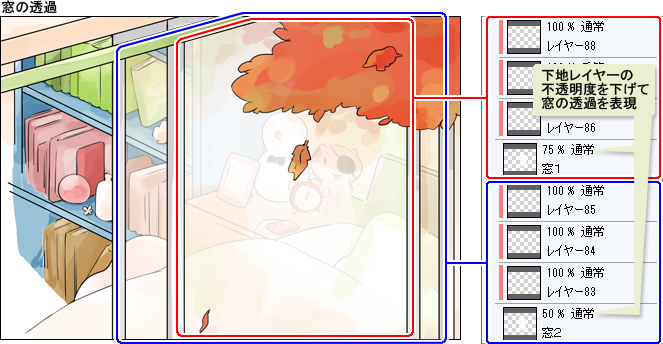
紅葉は、黄色や緑などの葉っぱの色は合成モードが[通常]のレイヤーで、葉っぱの明るい部分は[スクリーン]、最後に[乗算]で調子を出しています。

これでひとまず塗り作業が終わりました。



コメント